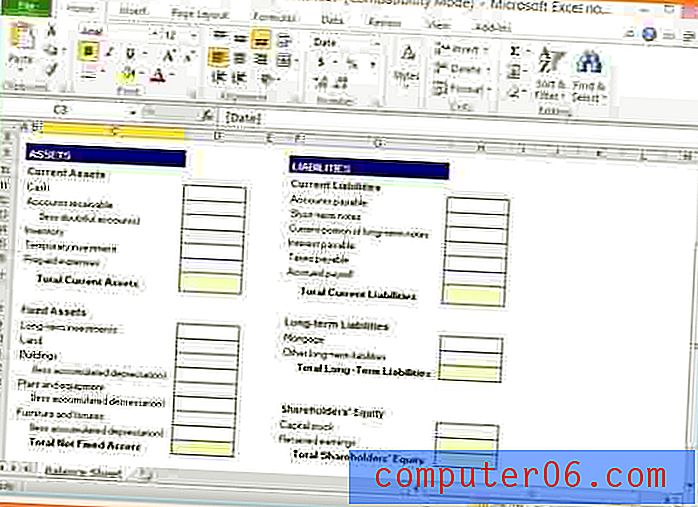İPhone 6'da AirDrop Nasıl Devre Dışı Bırakılır
İPhone 6'nızdaki AirDrop özelliği, insanların size resim ve diğer dosyaları göndermesi için basit bir yol sağlar. Artık bir e-posta oluşturmak ve dosya eklemek gerekmez, ayrıca Dropbox gibi bir bulut depolama hizmeti kullanmanız gerekmez. Ancak AirDrop'u kullanmak istemiyorsanız veya yanlışlıkla açtığınızı tespit ederseniz, cihazınızın Kısıtlamalar menüsünü kullanarak özelliği tamamen devre dışı bırakmak mümkündür.
İPhone'daki Kısıtlamalar menüsü, belirli özelliklere erişimi engellemenizi sağlar. Bu menü en çok şirketler ve ebeveynler tarafından sırasıyla çalışanlarının ve çocuklarının telefonlarına erişimi kısıtlamak için kullanılırken, iPhone'unuzdaki belirli ayarları kapatmak için kendi kişisel kullanımınız için de bundan yararlanabilirsiniz.
İPhone 6'da AirDrop'u Tamamen Kapatma
Bu makaledeki adımlar iOS 8.1.3'te bir iPhone 6 Plus'ta gerçekleştirildi. Bu adımları izledikten sonra, AirDrop özelliğine Kontrol Merkezi'nden erişemezsiniz. Gelecekte bir noktada AirDrop kullanmak istiyorsanız, aynı adımları kullanarak Kısıtlamalar menüsüne geri dönmeniz gerekecektir.
Adım 1: Ayarlar menüsünü açın.

Adım 2: Aşağı kaydırın ve Genel seçeneğini seçin.
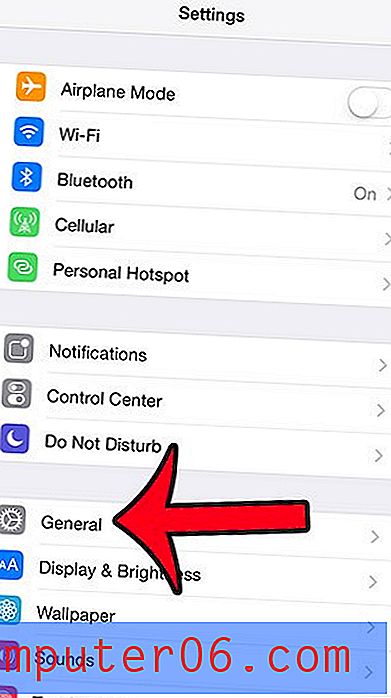
3. Adım: Ekranın alt kısmındaki Kısıtlamalar seçeneğini belirleyin.
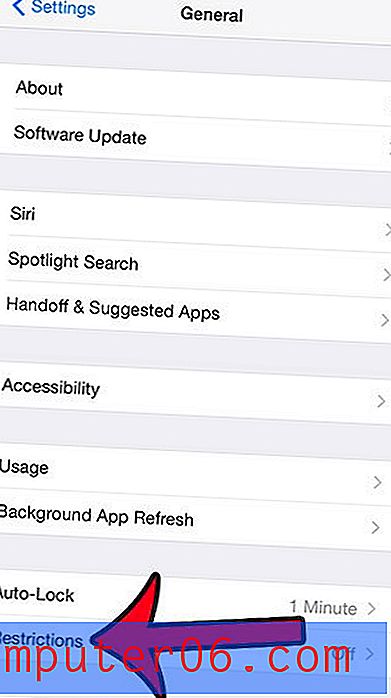
4. Adım: Ekranın üst kısmındaki Kısıtlamaları Etkinleştir düğmesine dokunun.
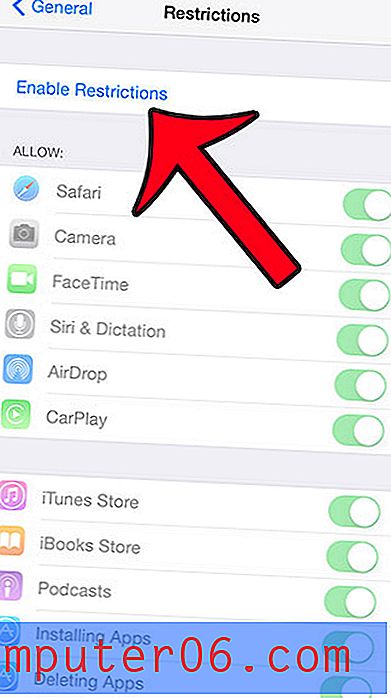
5. Adım: Gelecekte kısıtlamalar menüsüne erişmek için kullanmanız gereken bir şifre girin. Bu şifre kodunun, cihazınızın kilidini açmak için kullanabileceğiniz şifre kodundan ayrı olduğunu unutmayın.

Adım 6: Yeni seçtiğiniz şifreyi tekrar girin.
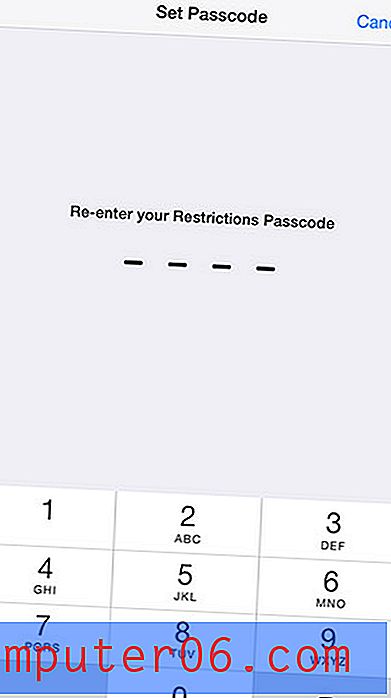
Adım 7: Kapatmak için AirDrop'un sağındaki düğmeye dokunun. Düğmenin etrafında yeşil gölgeleme olmadığında özelliğin kapalı olduğunu anlayacaksınız. Örneğin, aşağıdaki resimde AirDrop özelliği kapalıdır.
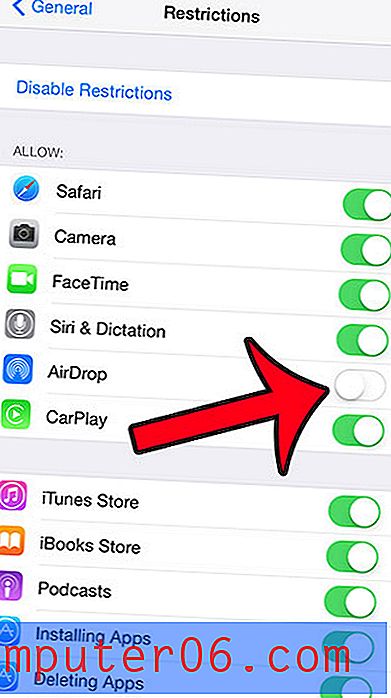
İPhone'unuzda GPS kullanan bir uygulama var, ancak hangi uygulamanın olduğundan emin değil misiniz? Son zamanlarda GPS kullanan uygulamaları nasıl tanımlayabileceğinizi öğrenmek için kılavuzumuzu okuyun.